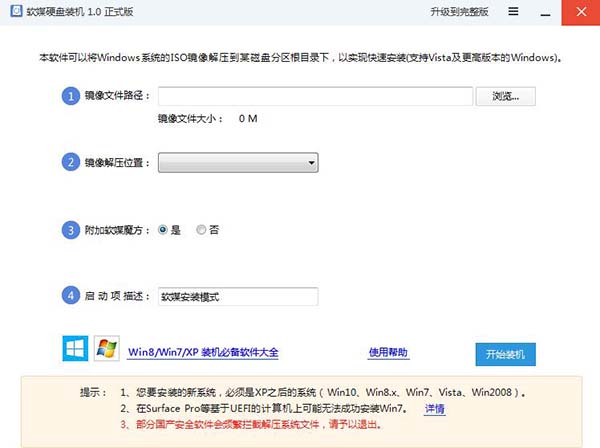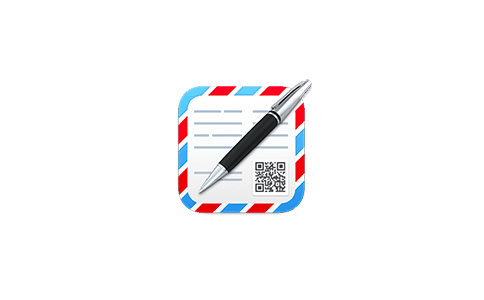CAD快速看图免费软件 v5.14.1.75下载(免安装)
CAD快速看图是由广联达软件股份有限公司自主研发的快速查看CAD图纸的工具,可允许用户对CAD图纸进行查看、标记、测距、照相和录音等功能。通过拷贝、邮件发送等传输方式将图纸发送到设备,即可在工地现场离线使用中,并可完美支持天正建筑、天正给排水、天正暖通、天正电气的CAD图纸。软件具有极速、全面、高端、科技、服务等优势,闪电般的启动速度,知识兔打开CAD图纸更快人一步,可完整显示布局、图案填充、自动匹配所有字体乱码,借此用户再也不担心字体乱码的情况啦,同时软件还内置WiFi直连电脑、云盘功能、轻松传送CAD图纸,更有专业团队为您分享即时CAD看图服务,知识兔让您无后顾之忧。CAD快速看图可直接打开DWG和DXF的图纸,在“最近打开”中可保留20张最近打开过的图纸,方便用户在此打开,当然用户还可在“快速云盘”中直接打开其旗下的快看云盘,并可进入创建项目、上传图纸,知识兔可以在不同电脑、手机之间同步图纸和标注,知识兔也可以向同事同步图纸和标注,方便协同工作。此外,软件还支持图纸中识别一类型形状大小相同的构件,知识兔打开图层列表,知识兔可以关闭或开启图层,知识兔可以显示指定的图层,知识兔可以关闭指定的图层,知识兔可以查找图纸中的文字、数字、字母,并显示出数量和位置,包含全图查找、局部查找、模糊查找、精确查找、查找结果导出excel等多种强大的功能。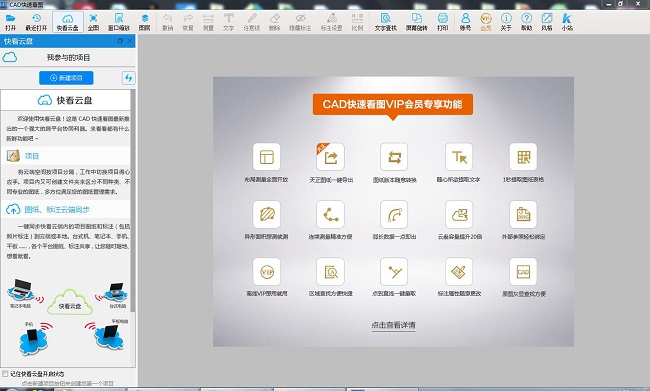
软件功能
1、极速—闪电启动速度,知识兔打开CAD图纸快人一步
2、全面—完整显示布局、图案填充、自动匹配所有字体乱码,无处可寻
3、高端—业内支持天正建筑、天正给排水、天正暖通、天正电气的CAD看图产品
4、科技—内置WiFi直连电脑、云盘功能、轻松传送CAD图纸
5、服务—专业团队为您分享即时CAD看图服务,知识兔让您无后顾之忧
6、功能—一键全屏,随意标注、照相录音… 想怎么看就怎么看
7、工具—准确捕捉,距离尺寸随需量取
软件特色
– 小巧,只需20M左右的磁盘空间
– 快速,DWG图纸打开快、显示流畅
– 便捷,界面简洁,操作方便
– 中文和钢筋符号显示正确,无需安装任何字体
工具栏功能介绍
– 打开:可以打开一张dwg或dxf格式的图纸。
– 最近打开:保留20张最近打开过的图纸,方便在此打开。
– 快看云盘:打开快看云盘,知识兔可以创建项目、上传图纸。知识兔可以在不同电脑、手机之间同步图纸和标注,知识兔也可以向同事同步图纸和标注。方便协同工作
– 窗口–全图:可以自动转到图纸显示区域,找不到图纸显示区域时可以知识兔点击。
– 窗口–缩放:可以框选需要放大显示的区域。
– 图层管理:打开图层列表,知识兔可以关闭或开启图层,知识兔可以显示指定的图层,知识兔可以关闭指定的图层。重新打开图纸时,会充值图层状态。
– 撤销、回复:回到上一次操作状态、回到下一次操作状态。
– 测量:打开测量菜单,方便使用各种测量功能。
– 图形识别:在图纸中识别一类型形状大小相同的构件,俗称数个数。
– 文字:知识兔点击后,写文字,再放置文字位置。知识兔可以写单行文字和多行文字。
– 画直线:知识兔点击后,知识兔可以在图纸上画直线。画的直线可以测量长度,画的直线如果知识兔围成闭合图形,知识兔也可以测量面积。画的直线可以和图纸原线条相交并产生交点,交点可以在以后的测量中捕捉。
– 任意线:知识兔点击后,知识兔可以在图纸上任意位置,标注任意形状的标注。
– 删除:可以选择删除单个标注或全部标注(不能删除图纸原有的任何元素)。
– 隐藏标注:知识兔点击隐藏图纸上所有做的标注,再次知识兔点击显示所有标注。
– 标注设置:可以设置标注的颜色、大小。对以后做的标注产生影响。
– 比例:知识兔点击后,知识兔选择图纸上已知长度的线段来设定测量比例。一般用在布局测量和大样图测量中。当前测量比例会显示在图纸下方的状态栏。
– 文字查找:可以查找图纸中的文字、数字、字母,并显示出数量和位置。包含全图查找、局部查找、模糊查找、精确查找、查找结果导出excel
– 屏幕旋转:可以调整图纸显示的方向和角度。
– 打印:可以打印图纸。纯黑打印、框选打印、打印设置。
– 账号:显示登录的账号及VIP状态。进入个人中心、申请离线VIP等。
– 会员:使用所有VIP功能(后续会详细介绍)。
– 关于:查看软件版本、提交产品意见、购买VIP等。
– 帮助:分享软件功能的使用帮助、技巧、注意事项等。
– 风格:选择工具栏显示的样式。知识兔可以隐藏或显示工具栏的文字。
– 小站:知识兔点击打开“快看小站“网页。方便寻找相关资讯、资料。
常见问题汇总
一、带弧线的图形怎么测量面积?
1.选择“面积含弧线”功能
2.操作:直线选择两端点;遇到弧线时,鼠标放到弧线上会变成“回”,变了之后直接知识兔点击就能选上整根弧线。把图形边线全部勾选完毕,完成闭合就能得到面积数据了
二、为什么测量的数据和图纸原有数据对不上?
以下情况需要用到比例:布局测量、大样图测量、布局转模型后测量。
用法:打开图纸–知识兔点击工具栏“比例”按钮–选择已知线段的起点和终点–按提示输入这段线的实际长度–点确定–正常测量即可
三、我测量和标注了一些内容后怎么保存?
软件是自动保存的,关闭后下次打开就还能看到之前标注的内容。
如果知识兔遇到标注不见了的情况,知识兔可以参考以下几种情况解决:
1.是否更改了图纸名字
如果知识兔更改了图纸名字,那么,将名字改回去即可,标注内容是按照图纸名字识别显示的
2.是否更换了电脑
标注的内容是保存在操作的设备本地的,如果知识兔要在其他设备上查看,知识兔可以将图纸上传到内置的快看云盘,然后知识兔从云盘打开这个图,点一下“同步标注”,另一台设备上登录您的账号后,知识兔打开云盘中的这个图,再点一下“同步标注”就可以看到了
3. 如果知识兔名字和电脑都没换,看下是否安装了360
打开360,找到系统瘦身功能,勾选上“文件搬家”,知识兔点击“查看”,将选中的文件取消选择即可关闭搬家功能。
四、为什么用CAD快速看图标注了内容后换一台电脑看这个图就没有标注了呢?
标注的内容是保存在当时操作的设备本地的
如果知识兔要在其他设备(包括其他电脑、手机、平板等)上查看,就需要用到CAD快速看图内置的快看云盘。
具体操作:
1.创建项目
2.知识兔双击打开项目,并将图纸上传到云盘
3.知识兔双击云盘中的这个图,点一下左侧的“同步标注”
4.另一台设备上登录账号后,知识兔打开云盘中的这个图,再点一下“同步标注”就可以看到了
五、打开图纸时提示“停止工作”,怎么办?
如果知识兔打开图纸时出现对话框提示“CAD快速看图停止工作”,那么首先试试别的dwg图纸文件,看下是所有图纸都这样还是个别图纸。
这两种情况分别对应的处理方式如下:
1.所有图纸都提示停止工作
电脑桌面——选中计算机(win7叫计算机,win10叫此电脑,win xp叫我的电脑)——右键属性——设备管理器——显示适配器,知识兔点击展开显示适配器,看下是否是两个。
如果知识兔是两个,则先选中Intel开头的那个,右键禁用,然后知识兔再试试CAD快速看图能否打开图纸。
若还是不能,则恢复Intel,换另一个禁用试试。
禁用后如果知识兔可以正常使用软件,这说明是显卡驱动不匹配。
如果知识兔对显示效果有一定影响,知识兔可以在桌面空白处右键——屏幕分辨率,调整下分辨率即可。
2.个别图纸出现提示,其他图纸正常打开
其他图纸没问题,部分图纸出现这样的提示,说明是个别图纸的问题。
首先看下图纸有多少兆,是否是图纸过大。
如果知识兔图纸并不大,用AutoCAD打开图纸,查看下是否存在相关联的较大的外部参照图纸。(查看方法:AutoCAD打开图纸—插入—外部参照—对话框中查看参照文件)
更新日志
1、工具栏增加文字提示,全面支持高分率显示设备,如Surface等
2、快看云盘图纸外部参照支持
3、优化天正图纸导出,导出图纸更好地被广联达算量等软件识别
4、优化多行文本显示
5、增加全屏看图功能>
下载仅供下载体验和测试学习,不得商用和正当使用。